Pemanfaatan 3D-model dapat menjadi pengalaman yang menarik dan bermanfaat, terutama saat kamu bekerja dengan Adobe Dimension CC. Dalam tutorial ini, kamu akan belajar cara mengimpor berbagai model 3D dan mengintegrasikannya secara efektif ke dalam proyekmu. Kami akan membahas langkah-langkah dasar untuk memulai dengan aset gratis dari Adobe dan menunjukkan kepada kamu kemungkinan yang tersedia untuk membuat representasi visual yang mengesankan.
Pemahaman Utama
- Adobe Dimension CC menyediakan aset 3D gratis untuk penggunaan langsung.
- Model 3D dapat dengan mudah disisipkan ke dalam lingkungan kerja dengan drag and drop.
- Program ini memungkinkan pembuatan adegan dan still life yang menarik dari berbagai model.
- Secara opsional, kamu dapat mengimpor file 3D eksternal dalam berbagai format untuk lebih mempersonalisasi proyekmu.
Panduan Langkah-demi-Langkah
1. Mulai Adobe Dimension dan Tampilkan Aset
Buka Adobe Dimension CC dan lihat paket pemula yang tersedia. Di sebelah kiri jendela, kamu akan menemukan berbagai pilihan model 3D yang dapat digunakan sebagai aset. Koleksi ini mencakup dari objek sehari-hari hingga model yang lebih kompleks. Kamu dapat menjelajahi berbagai kategori dan memilih model yang diinginkan.
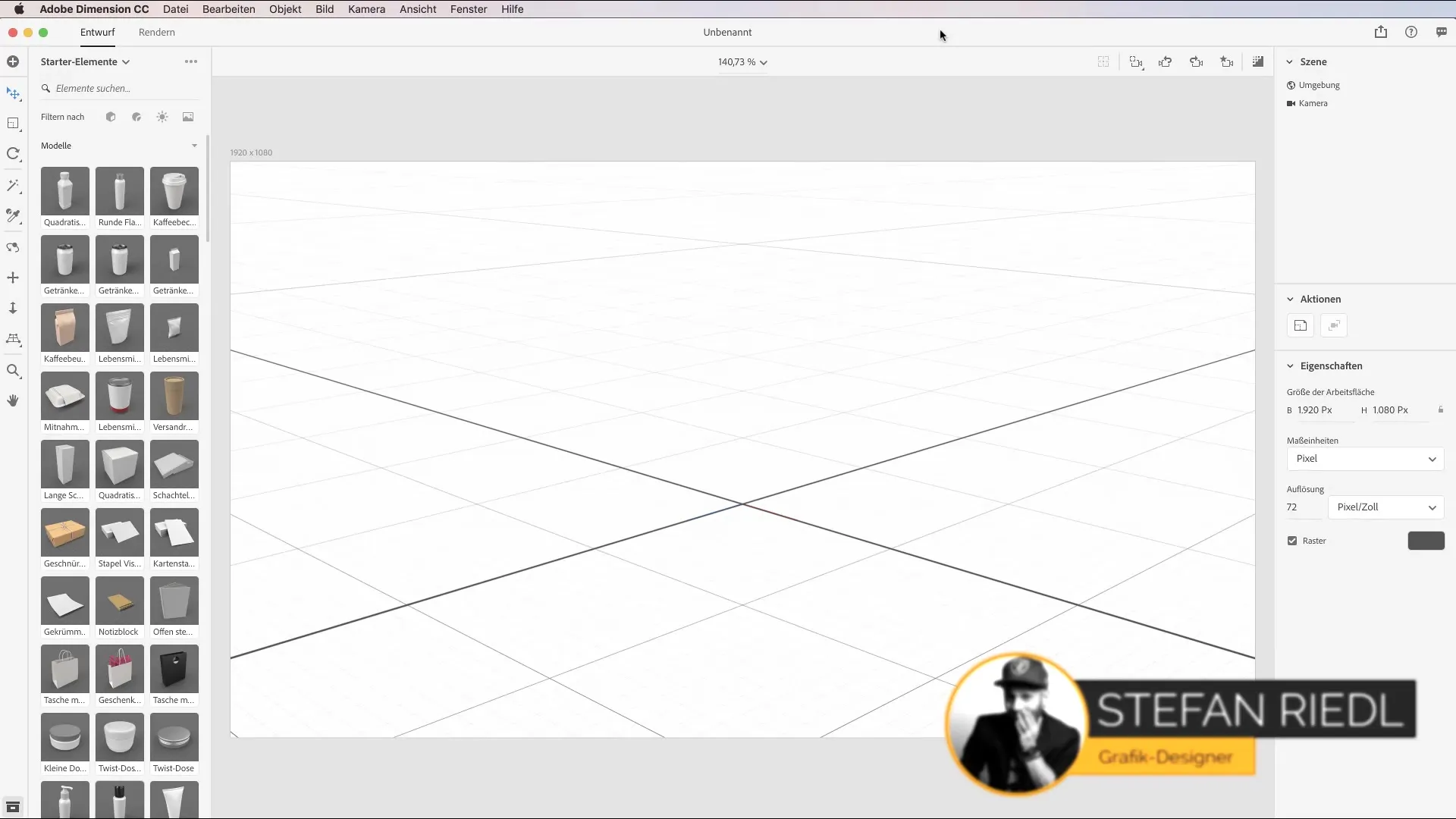
2. Sisipkan Model dengan Drag and Drop
Untuk mengintegrasikan sebuah model ke dalam scenemu, cukup pilih aset yang diinginkan dan seret dengan drag and drop ke dalam lingkungan kerja. Misalnya, kamu bisa memilih kaleng cola atau kantong keripik dan menggesernya ke dalam adegan. Penempatannya sederhana, dan kamu bisa memindahkan model ke lokasi yang diinginkan.
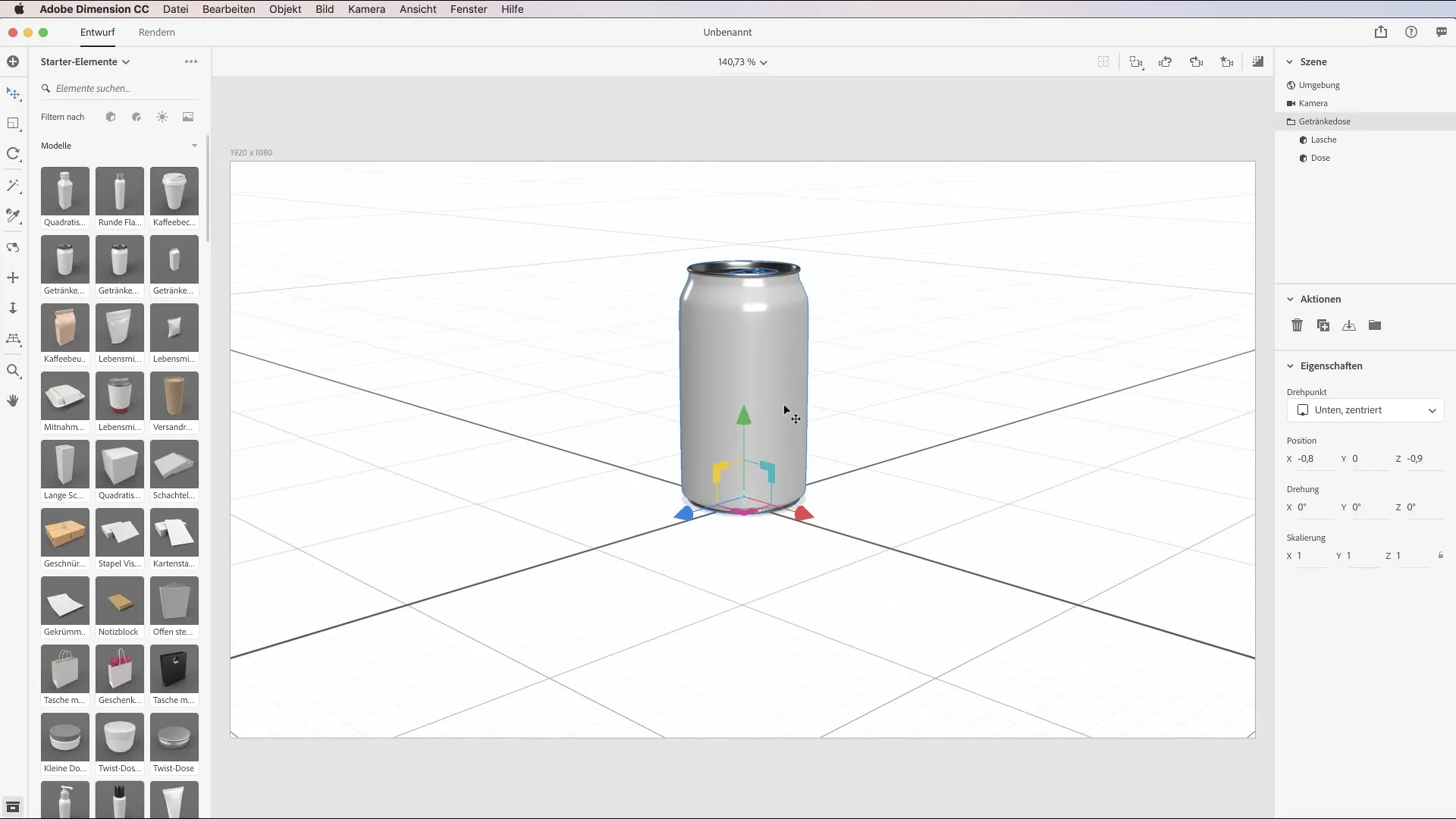
3. Penyusunan Model
Sekarang kamu memiliki kesempatan untuk menempatkan beberapa model di dalam adeganmu dan menyusunnya dengan kreatif. Bereksperimenlah dengan komposisi dengan memposisikan elemen yang berbeda satu sama lain. Interaksi ini memungkinkanmu untuk menciptakan still life yang menarik secara visual dan informatif.
4. Periksa Elemen dengan Detail
Kamu juga dapat memeriksa hierarki komponen di dalam adeganmu. Klik panel pengaturan adegan di sebelah kanan, di mana semua objek yang ditempatkan terdaftar. Di sini, kamu akan menemukan ringkasan semua elemen, yang membantumu mengontrol penyusunan dan memungkinkan pengelompokan atau pemisahan objek jika diperlukan.
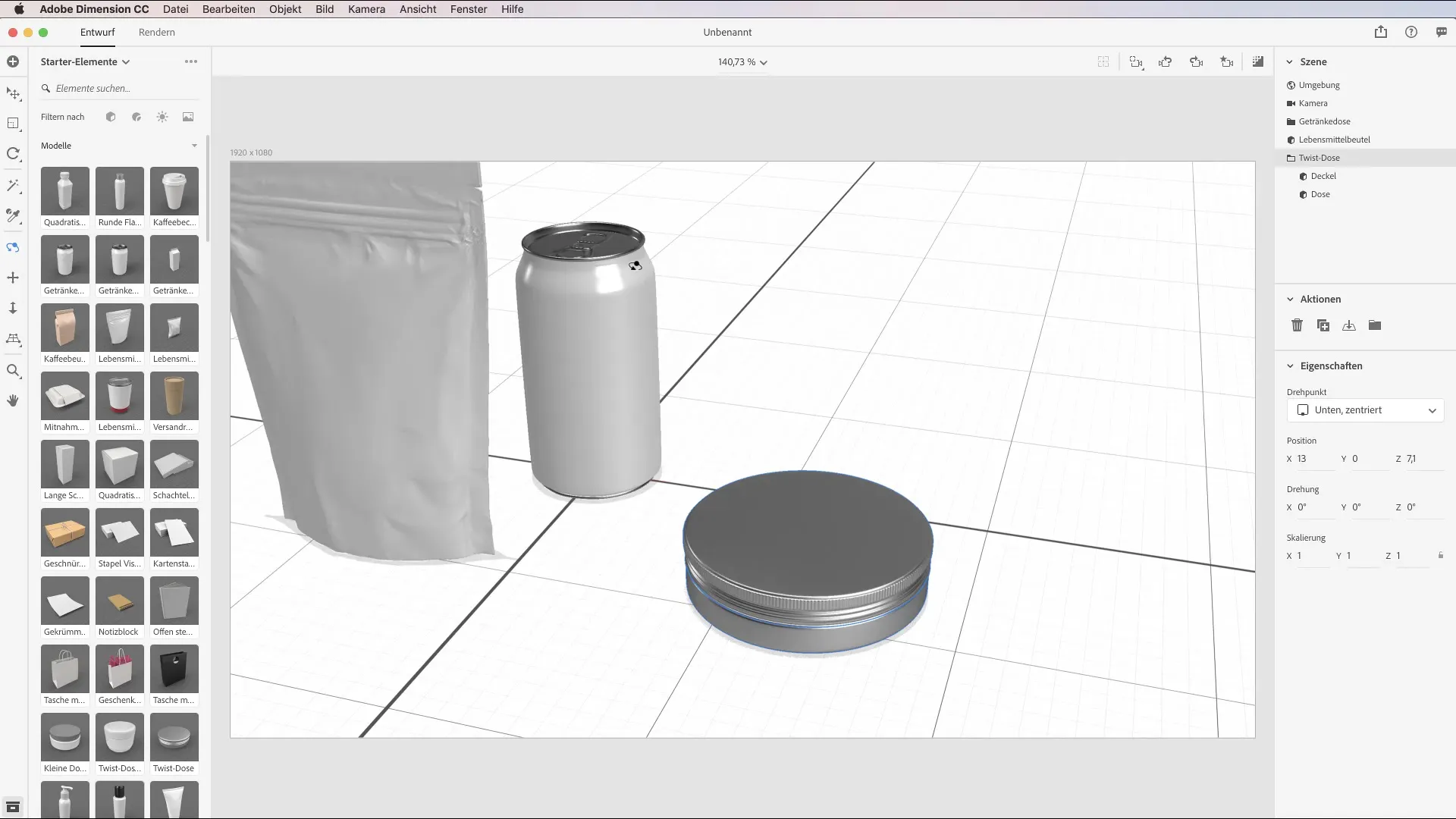
5. Mengimpor Model 3D
Jika kamu memiliki model 3D spesifik yang tidak termasuk dalam aset yang tersedia, kamu juga dapat mengimpor modelmu sendiri. Klik "File" dan kemudian "Impor Konten". Sebagai alternatif, kamu dapat menggunakan pintasan Command (Mac) atau Ctrl (Windows) + I untuk mengakses fungsi impor dengan cepat. Temukan file STL yang diinginkan di komputermu dan pilih.
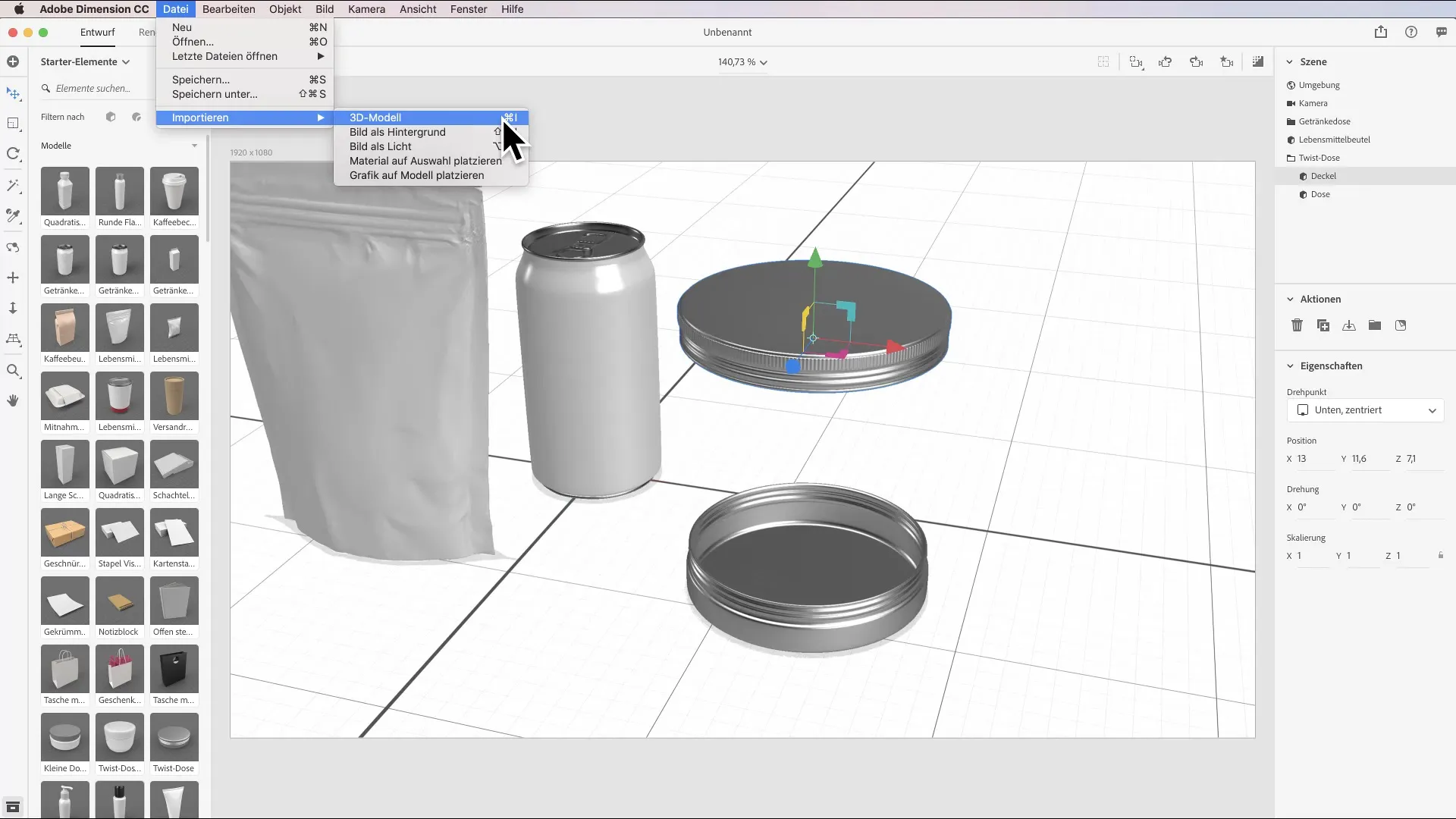
6. Penempatan Model yang Diimpor
Setelah mengimpor, mungkin sulit untuk menemukan objek baru. Gunakan pintasan “F” untuk memilih model yang baru saja diimpor dan cepat menuju lokasi yang ditempatkan. Hal ini memungkinkanmu untuk langsung melanjutkan pengeditan.
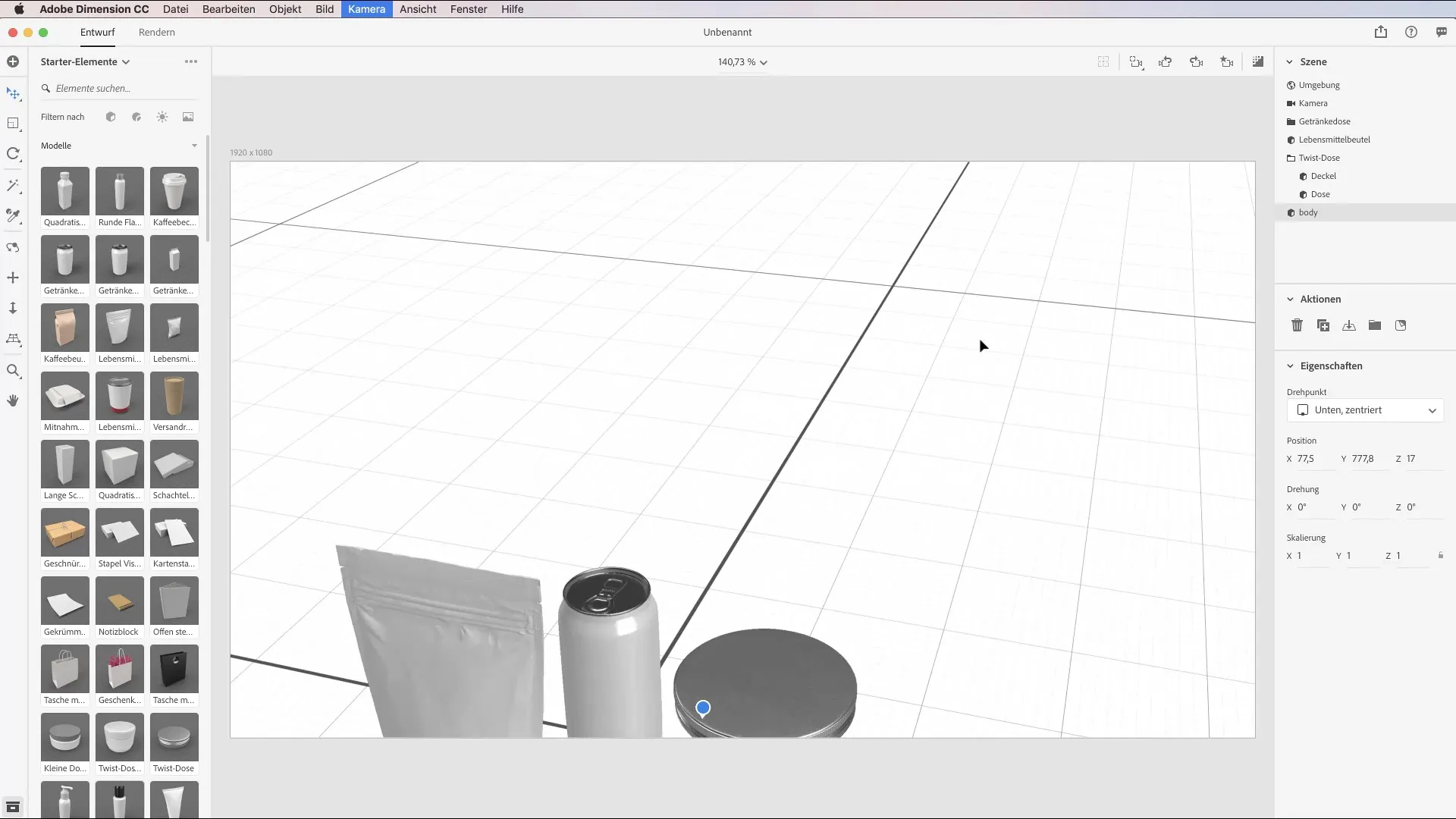
7. Penyesuaian Model
Saatnya untuk menyesuaikan model di lingkungan kerjamu. Pertimbangkan bagaimana objek tersebut akan terlihat di sebuah lingkungan nyata. Misalnya, letakkan di atas meja untuk mewakili dimensi dan relasi. Kamu dapat dengan mudah memindahkan model berdasarkan ukuran dan posisi untuk mendapatkan gambaran keseluruhan yang lebih baik.
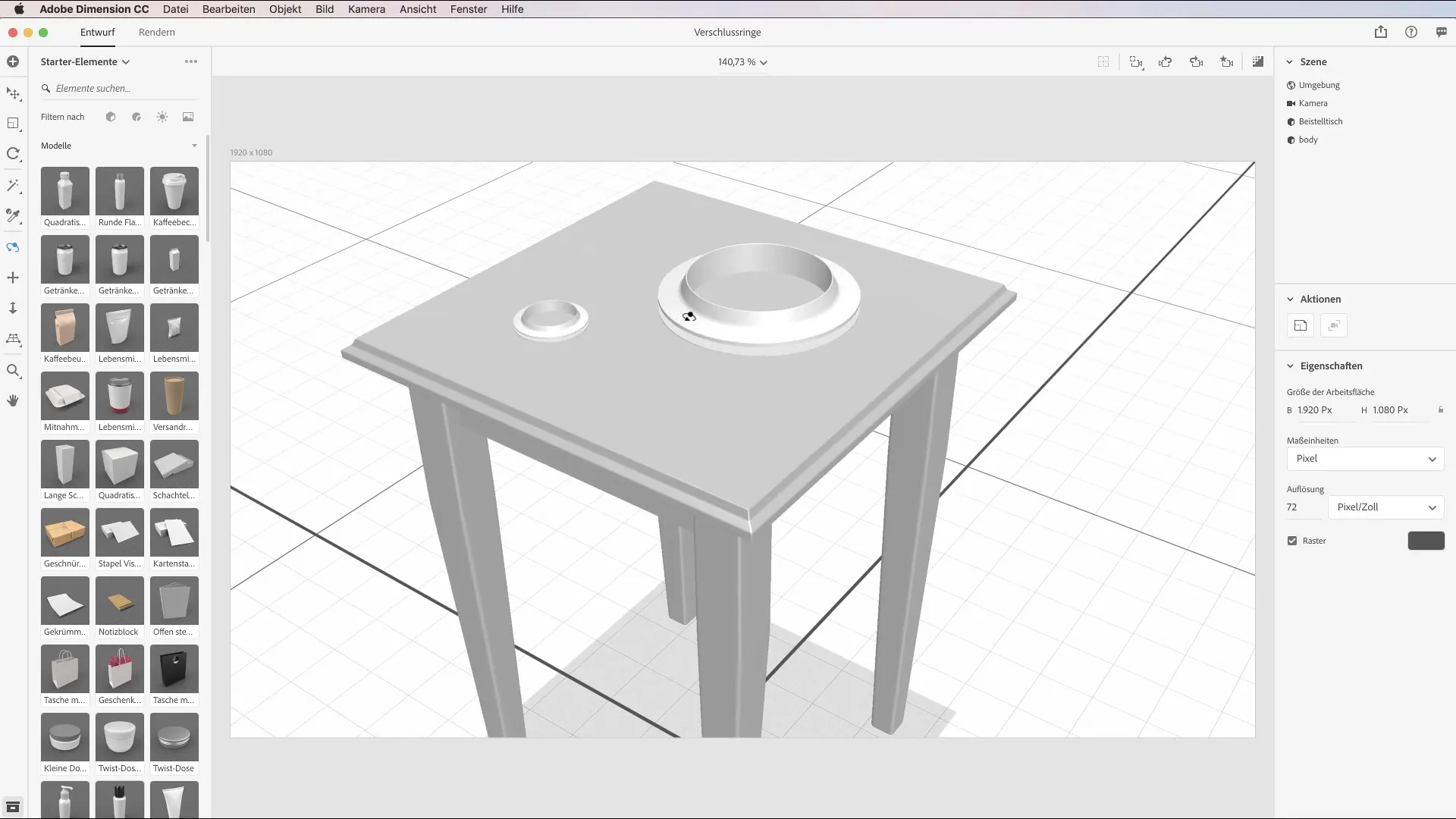
8. Perbandingan dan Penilaian
Periksa hasil kerjamu dan bandingkan dengan contoh nyata atau dengan apa yang kamu bayangkan. Pertimbangkan apakah penataan, pemilihan material, dan pencahayaan memenuhi kebutuhanmu. Gunakan umpan balik untuk terus menyempurnakan dan menyesuaikan adeganmu.
9. Bereksperimen dengan Model yang Terintegrasi
Luangkan waktu untuk mencoba model yang sudah disertakan dalam Dimension. Ini akan membantumu memahami bagaimana mengkombinasikan berbagai komponen untuk menciptakan kreasi yang lebih menarik. Manfaatkan peluang yang ditawarkan perangkat lunak untuk mengembangkan keahlianmu lebih lanjut.
Ringkasan - Mengimpor Model dan Potensi Rendering 3D di Adobe Dimension CC
Dalam tutorial ini, kamu telah belajar bagaimana mengimpor berbagai model 3D ke dalam Adobe Dimension CC dan menggunakannya secara efektif. Dengan bantuan aset yang disediakan dan kemampuan untuk mengintegrasikan modelmu sendiri, kamu dapat membuat dan mempresentasikan desain yang mengesankan.
Pertanyaan yang Sering Diajukan
Bagaimana cara mengimpor model 3D ke dalam Adobe Dimension?Gunakan fungsi "File" dan "Impor Konten" atau pintasan Ctrl(Command) + I.
Bisakah saya menggunakan model 3D saya sendiri?Ya, kamu dapat mengimpor model dalam format seperti OBJ, FBX, STL, atau SKP.
Bagaimana cara menemukan model yang diimpor di dalam adegan saya?Gunakan pintasan "F" untuk segera melompat ke objek yang diimpor.
Apakah ada aset gratis di Adobe Dimension?Ya, Adobe Dimension menyediakan berbagai aset 3D gratis yang dapat kamu gunakan langsung.
Apakah model yang lebih kompleks juga tersedia?Ya, kamu dapat menggunakan baik model sederhana maupun yang lebih kompleks untuk memperkaya proyekmu.


